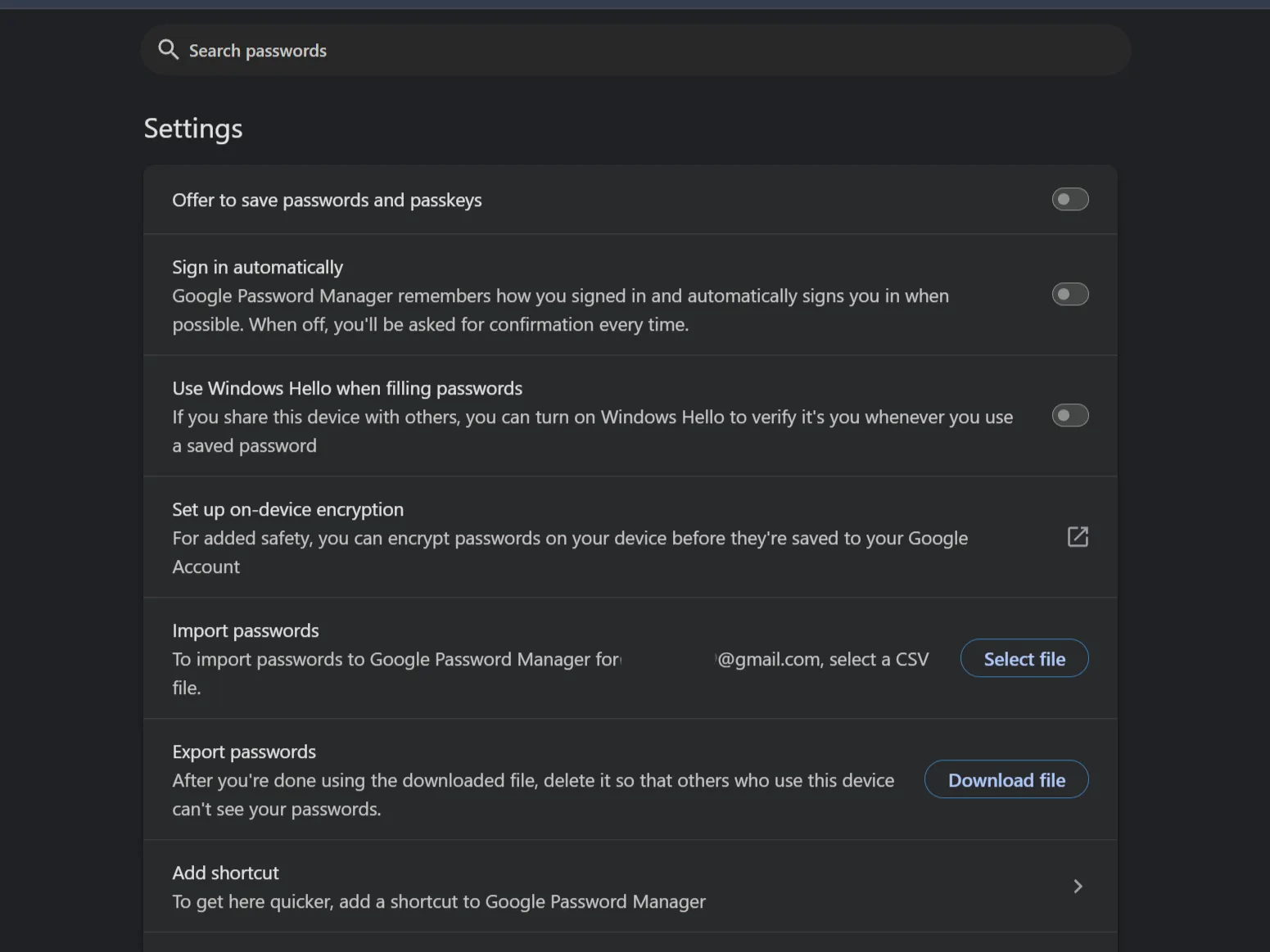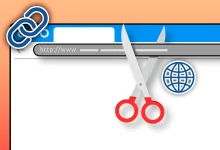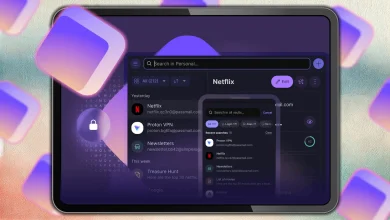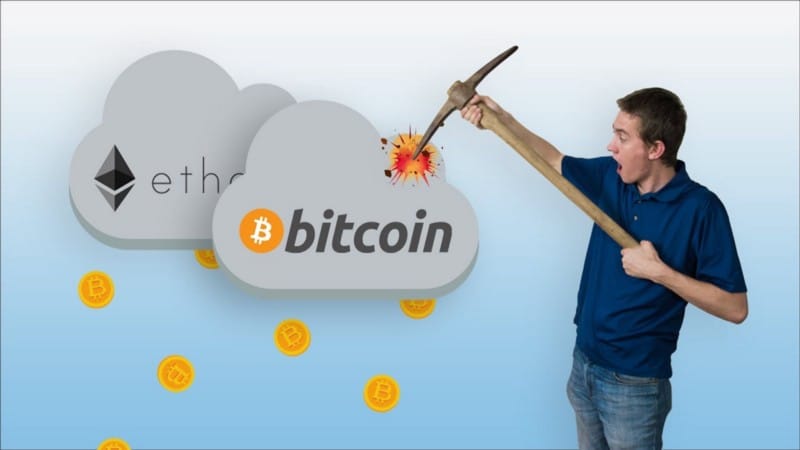قد يبدو مدير كلمات المرور المدمج من Google مناسبًا، ولكن سرعان ما ستدرك ما الذي تفتقده. بعد التحول إلى إضافة Chrome الخاصة بـ Bitwarden، من غير المرجح أن تعود إلى مدير كلمات مرور Google، حيث أن الفرق في الميزات والأمان والموثوقية مثير للإعجاب – والبدء باستخدامه أمر بسيط للغاية. يعتبر Bitwarden بديلاً ممتازًا لمدير كلمات مرور Google، حيث يوفر حماية متقدمة لكلمات المرور الخاصة بك، ويضمن لك تجربة تصفح أكثر أمانًا وفعالية. ابدأ اليوم في حماية بياناتك باستخدام Bitwarden.

روابط سريعة
Bitwarden: كل ما يفتقده مدير كلمات مرور Google
انطلاقًا من تجربتي الشخصية، فإن الاعتماد على الخيار الافتراضي ليس دائمًا هو القرار الأصوب. مدير كلمات مرور Google مصمم لتوفير الراحة، ولكن يبدو أن فوائده تتوقف عند هذا الحد. عندما تتعمق أكثر، تدرك القيود الكبيرة التي يعاني منها. فهو يفتقر إلى ميزات الأمان القوية والمرونة عبر الأنظمة الأساسية المختلفة التي تعتبر ضرورية، وهذا سبب وجيه لتجنب مدير كلمات المرور الخاص بمتصفحك.
أنا أقدر إمكانية الوصول إلى بياناتي في كل مكان، وليس فقط داخل متصفح واحد أو نظام بيئي واحد. وهنا يتألق Bitwarden. فهو يوفر تطبيقات مستقلة لكل نظام أساسي رئيسي يمكنك التفكير فيه. يمكنك الوصول إلى كلمات المرور الخاصة بك على الكمبيوتر المحمول والهاتف دون أن تكون مقيدًا بـ Chrome، وهو قيد أصبحت أستاء منه مع أداة Google.
الأمان هو مجال آخر وجدت فيه عرض Google قاصرًا. بينما يمكنك مناقشة ما إذا كان مدير كلمات مرور Google آمنًا ومضمونًا، فإن مجموعة ميزاته أساسية في أحسن الأحوال. من ناحية أخرى، Bitwarden عبارة عن منصة مفتوحة المصدر. هذا يعني أن الكود الخاص به متاح للجمهور لفحصه من قبل خبراء الأمان، مما يوفر مستوى من الشفافية والثقة لا يمكن لنظام مغلق المصدر مطابقته. هذه الشفافية تمنح المستخدمين شعورًا أكبر بالتحكم في أمان بياناتهم.
سبب آخر هو أن Bitwarden يتجاوز مجرد تخزين كلمات المرور البسيط. يمكنك تخزين الملاحظات الآمنة ومعلومات بطاقات الائتمان والهويات الشخصية داخل نفس الخزانة المشفرة. أجد هذا الأمر مفيدًا، حيث تتم حماية جميع بيانات الاعتماد في مكان واحد. هذه الميزة تجعل إدارة المعلومات الحساسة أكثر سهولة وتنظيمًا.
تنزيل: Bitwarden (مجاني، اشتراك متاح)
تثبيت إضافة Bitwarden لمتصفح Chrome
يبحث الكثيرون منا عن سهولة استخدام مدير كلمات مرور قوي مدمج مباشرة في المتصفح. البدء ببديل مناسب مثل Bitwarden أمر بسيط، ولكن مجرد إضافة الإضافة ليس كافياً. تحتاج إلى دمجها بشكل صحيح لاستبدال مدير كلمات المرور المدمج من Google.
أولاً، قم بتثبيت إضافة متصفح Bitwarden وثبتها في شريط أدوات المتصفح لسهولة الوصول إليها. لتجنب التعارضات وجعل Bitwarden مدير كلمات المرور الأساسي، يجب عليك أولاً تعطيل سلوك Google الافتراضي.
- انتقل إلى إعدادات Chrome بكتابة chrome://settings في شريط العناوين.
- انتقل إلى قسم Autofill and passwords (الملء التلقائي وكلمات المرور) وانقر فوق Google Password Manager (مدير كلمات مرور Google).
- أوقف تشغيل المفتاحين لكل من Offer to save passwords (اقتراح حفظ كلمات المرور) و Sign in automatically (تسجيل الدخول تلقائيًا). هذا يمنع Chrome من حفظ كلمات المرور الخاصة بك ويسمح لـ Bitwarden بالقيام بذلك.
الآن، يمكنك إخبار Bitwarden بتولي مهام الملء التلقائي.
- افتح إضافة Bitwarden وانقر فوق علامة التبويب Settings (الإعدادات) في الأسفل.
- حدد خيار القائمة Autofill (الملء التلقائي).
- حدد خانتي الاختيار Make Bitwarden your default password manager (اجعل Bitwarden مدير كلمات المرور الافتراضي) و Auto-fill on page load (الملء التلقائي عند تحميل الصفحة). هذا يمنح Bitwarden الإذن بحفظ بيانات الاعتماد الخاصة بك وملئها تلقائيًا. تفعيل هذه الخيارات يضمن أن يقوم Bitwarden بملء تفاصيل تسجيل الدخول الخاصة بك تلقائيًا عند زيارة مواقع الويب، مما يوفر لك الوقت والجهد.
نقل كلمات المرور الخاصة بك إلى Bitwarden
بعد تثبيت Bitwarden وتهيئته، يجب أن تكون خطوتك الأولى هي نقل كلمات المرور الموجودة لديك من Google. هذه خطوة ضرورية لضمان عدم إدارة بيانات الاعتماد عبر نظامين مختلفين، مما يُفقد الغرض من التبديل. العملية مباشرة، ولكنك تحتاج أولاً إلى تصدير بياناتك من Google Password Manager.
- انتقل مرة أخرى إلى صفحة إعدادات Google Password Manager.
- انقر فوق رمز الترس الخاص بـ الإعدادات على اليمين.
- حدد تصدير كلمات المرور. ستتم مطالبتك بإدخال كلمة مرور جهاز الكمبيوتر الخاص بك للسماح بتنزيل ملف .csv.
- الآن، افتح خزنة Bitwarden على الويب بالانتقال إلى vault.bitwarden.com.
- انتقل إلى الأدوات ثم انقر فوق استيراد البيانات.
- من القائمة المنسدلة “تنسيق الملف”، حدد Chrome (csv) كتنسيق الملف.
- اختر ملف .csv الذي تم تصديره وانقر فوق استيراد البيانات.
ملف .csv هذا عبارة عن مستند نصي عادي غير مشفر يحتوي على جميع أسماء المستخدمين وكلمات المرور الخاصة بك. بمجرد التأكد من نجاح الاستيراد، احذف ملف .csv على الفور وبشكل آمن من جهاز الكمبيوتر الخاص بك. هذه خطوة أمنية بالغة الأهمية.
بعد استيراد البيانات، يمكنك إنشاء فئات مثل “العمل” و”شخصي” و”التسوق” للعثور على بيانات الاعتماد بشكل أسرع. هذا يجعل Bitwarden أكثر قابلية للإدارة من نهج القائمة المسطحة في Google. يساعدك تنظيم كلمات المرور على تحسين إنتاجيتك وتوفير الوقت.
يعمل Bitwarden على زيادة صعوبة وصول المتسللين إلى كلمات المرور الخاصة بك، حيث يرسل لك رسائل بريد إلكتروني للمصادقة الثنائية (2FA) افتراضيًا لكلمة المرور الرئيسية الخاصة بك. هذه الخطوة الواحدة تزيد من أمان خزنتك إلى ما هو أبعد من الإعدادات الافتراضية. المصادقة الثنائية هي طبقة حماية إضافية تمنع الوصول غير المصرح به حتى إذا تم اختراق كلمة مرورك الرئيسية.
ولكن مجرد تخزين كلمات المرور هو مجرد بداية. إذا احتجت يومًا إلى إرسال كلمة مرور إلى زميل أو أحد أفراد العائلة، فبدلاً من لصقها بشكل غير آمن في تطبيق مراسلة، يمكنك استخدام Bitwarden Send. تتيح لك هذه الميزة مشاركة بيانات الاعتماد أو النصوص من خلال رابط مؤقت وآمن ينتهي صلاحيته تلقائيًا – وهو نهج أكثر أمانًا بكثير. Bitwarden Send يضمن بقاء معلوماتك الحساسة خاصة وآمنة.
يمكن أن يكون Bitwarden مصدرك الوحيد الموثوق لجميع المعلومات الحساسة، وليس فقط تسجيلات الدخول إلى الويب. يمكنك استخدام Bitwarden Secure Notes لتخزين كل شيء بدءًا من مفاتيح ترخيص البرامج وكلمات مرور Wi-Fi وحتى رموز النسخ الاحتياطي للخدمات الأخرى. فهو يوحد جميع الأجزاء المتناثرة من بيانات الاعتماد الخاصة بك في موقع واحد مشفر وقابل للبحث، وهو أمر لا يمكن لمدير كلمات المرور الأساسي في المتصفح القيام به. Secure Notes هي طريقة ممتازة لحماية المعلومات الهامة الأخرى التي تحتاج إلى الاحتفاظ بها آمنة.
التبديل يستغرق دقائق، ولكن الفوائد تستمر إلى أجل غير مسمى. تستحق كلمات المرور الخاصة بك حماية أفضل من عرض Google الأساسي، ويوفر Bitwarden ذلك بالضبط دون أي تنازلات. باستخدام Bitwarden، يمكنك الاستمتاع براحة البال مع العلم أن معلوماتك الحساسة آمنة ومحمية.